経費申請一覧画面の案内
経費申請一覧画面では申請された経費申請を一覧で確認することができ、支払対応状況の管理や帳票出力なども行うことが可能です。
なお、経費支払管理機能は「アカウントオーナー」「システム管理者」「経理担当者」いずれかの権限を持っている場合のみ利用できます。
※経費申請の承認は承認画面で実施します、 詳細はこちらをご確認ください
※申請ステータスが「差し戻し」「キャンセル」の申請は表示されません
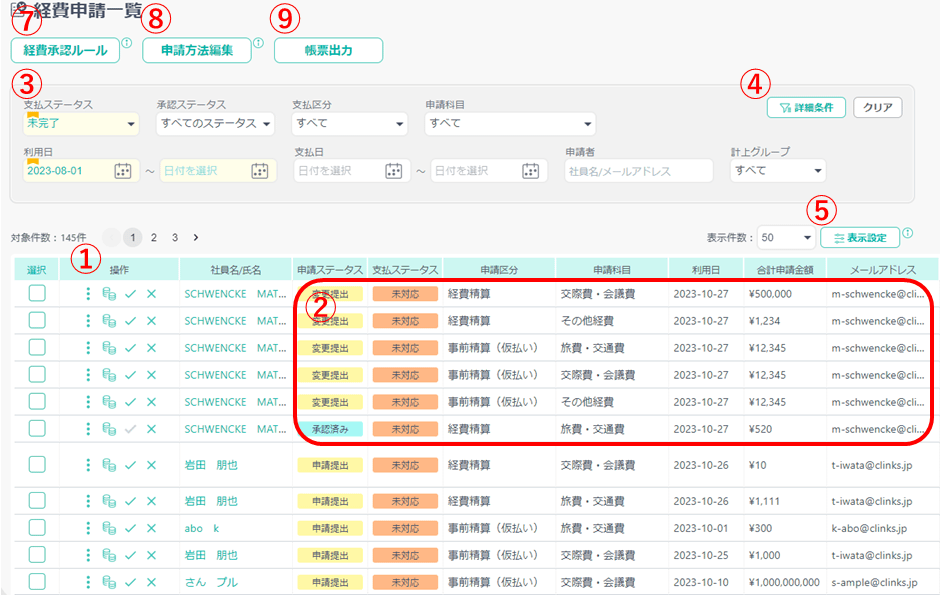

①操作
操作項目には「詳細」「支払対応」「強制承認」「差し戻し」が含まれています。
- 詳細
経費申請の詳細を確認することができます。 - 支払対応
経費の支払対応状況を登録することができます。
詳細はこちらをご確認ください。 - 強制承認
承認(承認ステップの最後まで承認されていない申請を「承認済み」ステータスに変更することができます。 - 差し戻し
申請内容に不備がある場合などに差し戻しができます。
詳細はこちらをご確認ください。
②一覧データ
申請内容が表示されます。
表示設定で表示内容・順番を変えることができます。
1. 申請ステータス
申請データのステータスが表示されます。
- 申請提出
申請の提出済みで、当該申請で承認が1つも進んでいない状態 - 変更提出
提出済み申請の内容を再提出し、当該申請で承認が1つも進んでいない状態 - 差戻提出
差し戻しされた申請を再提出し、当該申請で承認が1つも進んでいない状態 - 承認中
承認ステップが1つ以上進んでいる状態(全承認or差戻しorキャンセルではない) - 承認済み
全ての承認ステップが承認されている状態 - 処理中
第1ステップ承認者が認否処理をして、第2ステップ承認者以降の認否待ち状態
2. 支払ステータス
支払対応でステータスを変更することができます。
- 未対応
- 対応開始
- 仮払い済み
- 支払処理中
- 支払い完了
- 非支払/対象外
③基本フィルタ
経費申請一覧に表示されるデータを条件を指定して絞込することができます。
指定条件を入力または選択すると即時一覧が更新されます。
クリアボタンをクリックすると、指定している条件を解除し、一覧が初期化されます。
④詳細フィルタ
基本フィルタには無い詳細な条件を指定して経費申請一覧の表示データを絞込することができます
条件を指定し終えたら「この条件を適用」ボタンをクリックすることで一覧データが更新されます。
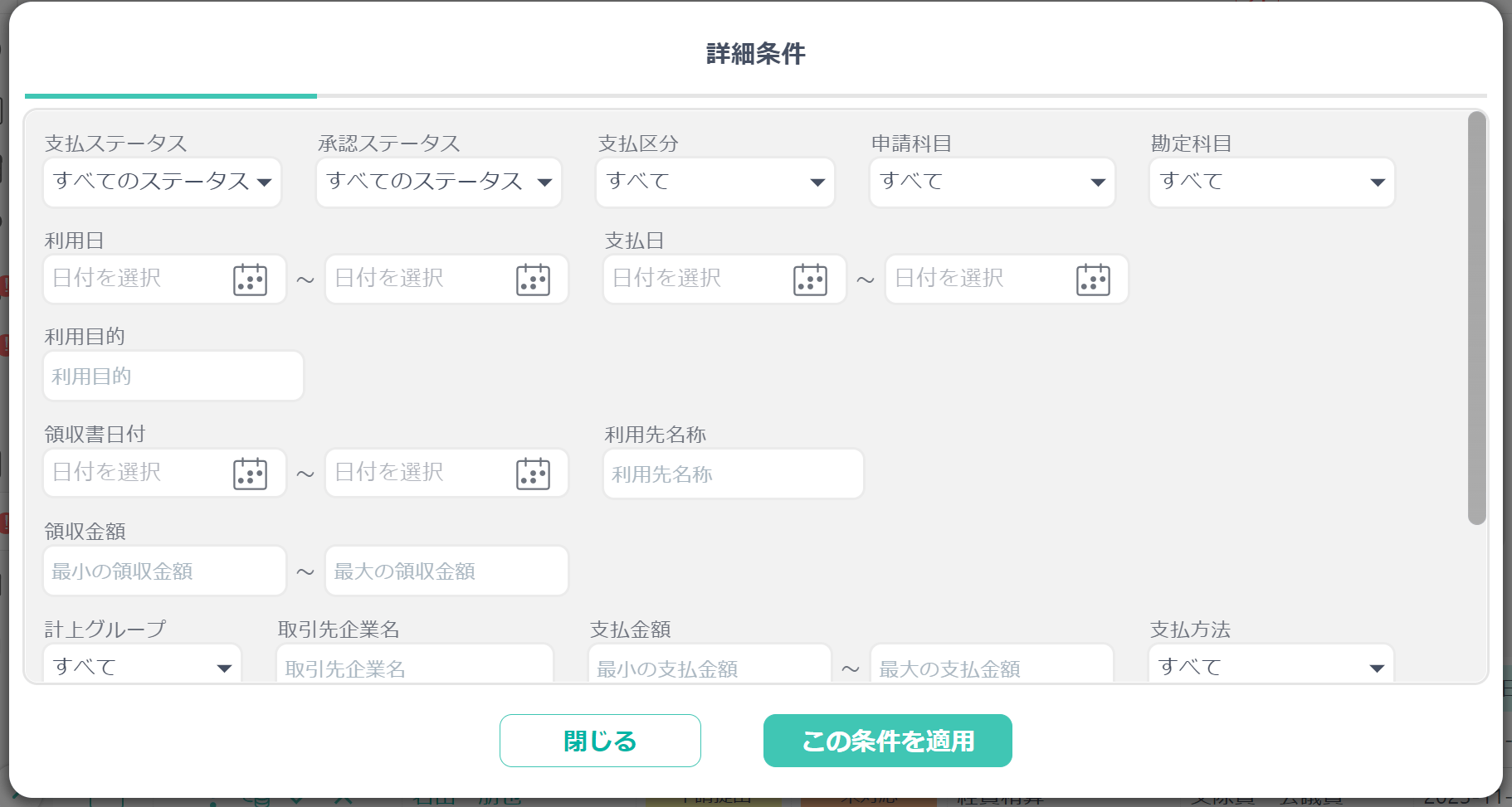
⑤表示設定
経費申請一覧に表示される項目の追加、削除、並び替えができます。
また一覧上で項目名をドラッグ&ドロップすることで直接項目を並び替えることができます。
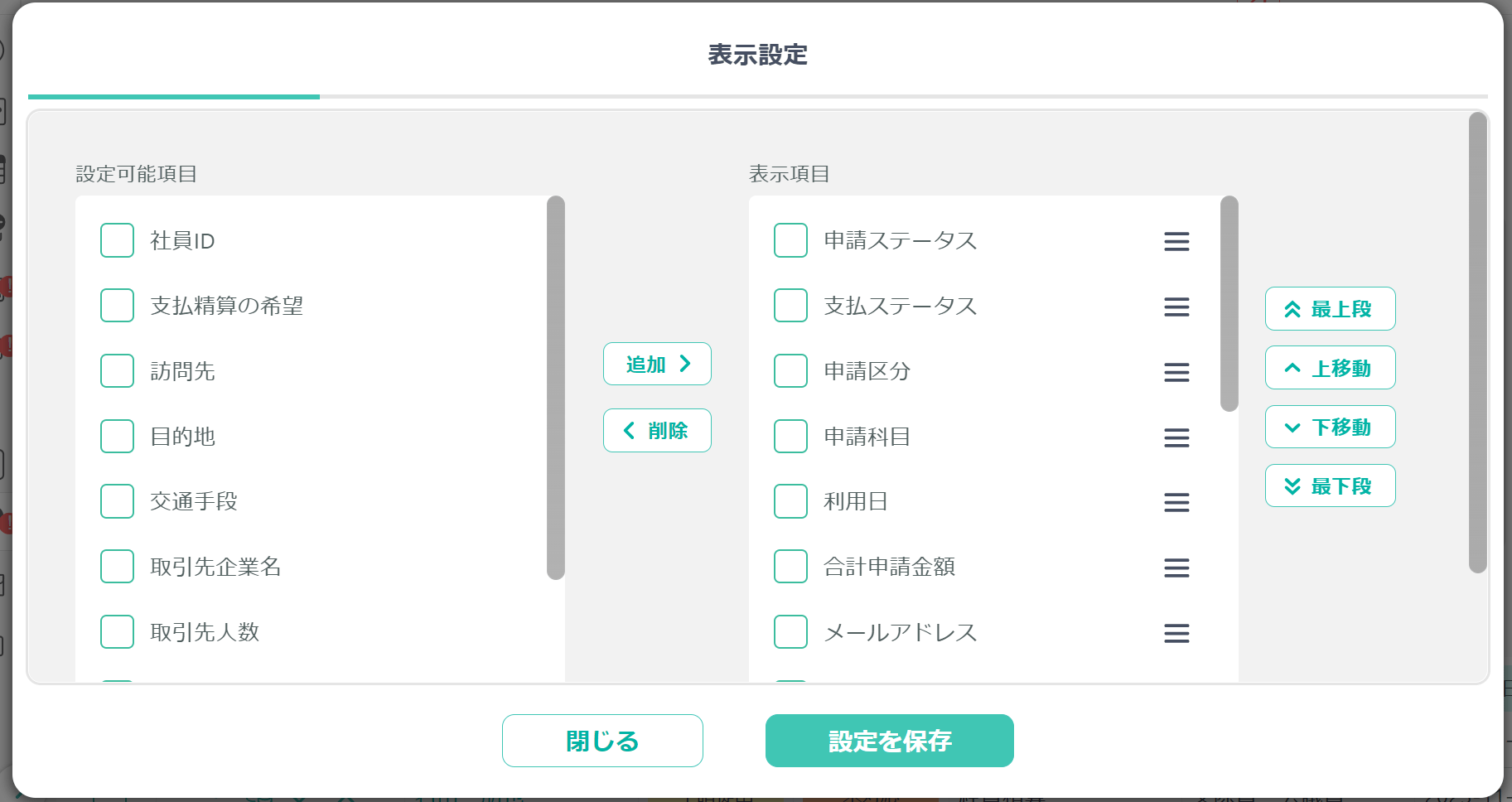
⑥エクスポート
表示データだけでなく、フィルタ条件が適用された未表示の他ページにある全データも含めてエクスポートされます。
エクスポートする際の項目は、一覧項目の表示/非表示、ソートが適用されます。
一覧の印刷を行う場合は、詳細フィルタ/表示設定を行い、エクスポートしたCSVファイルを印刷することで、必要な情報のみを印刷することができます。
⑦承認ルール設定
経費申請の基本となる承認ルールが設定できます。
また、グループごとに独自の経費承認ルールの適用や承認ルールのカスタマイズも可能です。経費承認ルールの詳細はこちらをご確認ください。
⑧申請方法編集
経費申請画面に表示される「申請方法に関する説明」の設定が可能です。
詳細はこちらをご確認ください。
⑨帳票出力
経費申請データ、領収書ファイルをそれぞれCSVデータ/ZIPファイルとして出力できます。
帳票出力の詳細はこちらをご確認ください。